ホームページ >システムチュートリアル >Windowsシリーズ >Win8 コンピューターのハードドライブをパーティション分割する最も効果的な方法
Win8 コンピューターのハードドライブをパーティション分割する最も効果的な方法
- PHPz転載
- 2023-12-22 08:39:351213ブラウズ
win8 システムは、画期的な Windows システムとして、独自のハードディスク パーティション機能など、多くの強力な機能を備えています。以下は、Win8 コンピューターのハード ドライブをパーティション分割する最も速い方法です。
Win8 システム コンピュータのハードディスクをパーティション分割する方法
1. スタート メニューを開きます
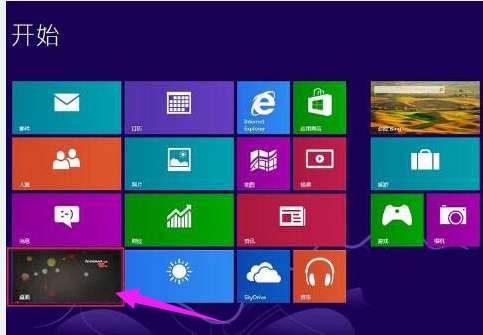
2. デスクトップ アイコンをクリックします。左下隅をクリックしてコンピューターのデスクトップに入り、

3、ショートカット キーを押して win x ショートカット メニューを開き、[ディスクの管理] をクリックします。

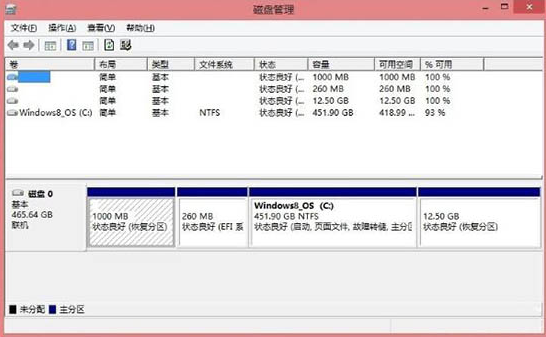
4. 右クリックして c ドライブを選択し、b 縮小オプションを選択します。
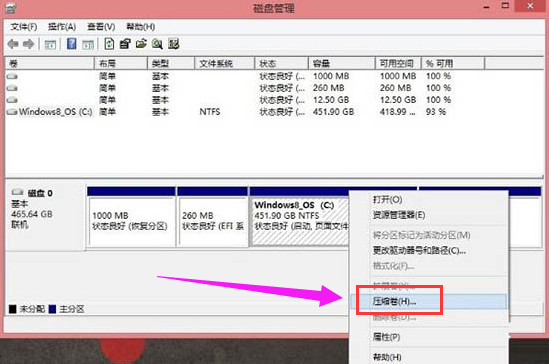
5. 圧縮が完了したら、新しいウィンドウに必要な C ドライブのサイズを入力します。
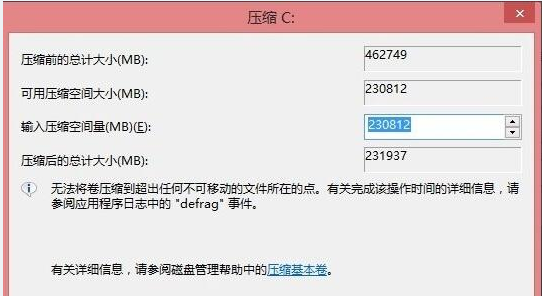
6. 完了すると、新しいディスクが表示されるので、表示されたディスクを右クリックします。
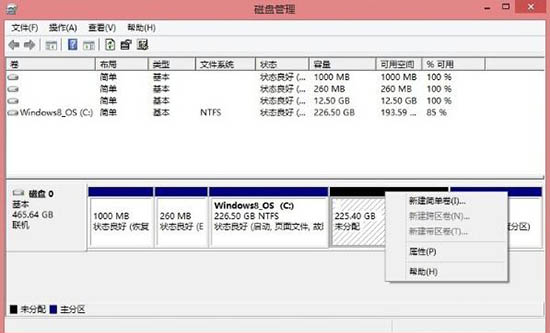
6. [新しいシンプル ボリューム] をクリックして、D ドライブのサイズを設定します。
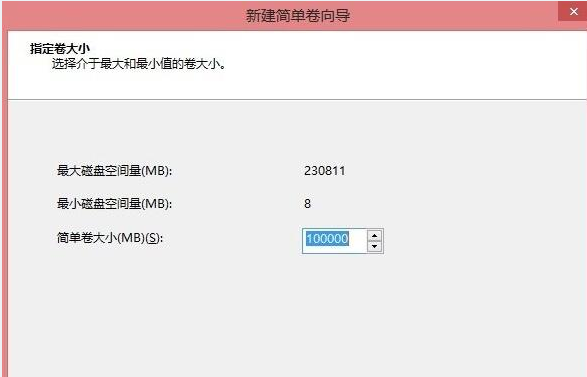
7. ドライブ文字を割り当て、ドライブ D を選択します。
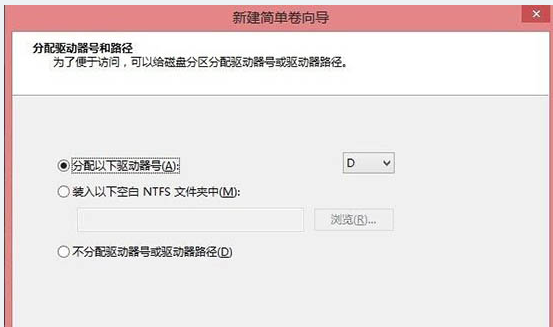
8. 最後に、ファイル システムを設定し、フォーマットします。
以上がWin8 コンピューターのハードドライブをパーティション分割する最も効果的な方法の詳細内容です。詳細については、PHP 中国語 Web サイトの他の関連記事を参照してください。
声明:
この記事はsomode.comで複製されています。侵害がある場合は、admin@php.cn までご連絡ください。

